
Medzi videom a tzv. Živými tapetami neexistuje zásadný rozdiel. Obe možnosti vyzerajú rovnako pôsobivo. Rozdiel medzi nimi je čisto technický. Video tapety existujú vo formáte video súborov a prehrávajú sa v kruhu a živé tapety (živé tapety) sú opakované scenáre ako šetriče obrazovky. Živé tapety sú častejšie zastúpené počítačovou grafikou. A medzi video tapetami sú grafika a zábery zo skutočného života. Obidva sú luxusom, ktorý vyberá systémové prostriedky počítača a neprináša praktické výhody. Preto je predpokladom ich inštalácie aspoň priemerná charakteristika hardvéru počítača alebo notebooku. Druhou podmienkou inštalácie videa a živých tapiet na plochu systému Windows je použitie špeciálneho softvéru, pretože systém túto funkciu normálne neposkytuje. Taký špeciálny softvér je k dispozícii od vývojára Push Entertainment a o tomto softvéri budeme hovoriť nižšie.
obsah: Na oficiálnej webovej stránke vývojára Push Entertainment push-entertainment.com nájdeme dva typy softvéru pre inštaláciu, resp. Video a živé tapety. Prácu s videom v prostredí Windows poskytuje malý program Push Video Wallpaper, v rámci ktorého môžete vybrať jednotlivé video súbory, ktoré sa majú prehrávať na pracovnej ploche a vytvárať zoznamy skladieb. A živé tapety umožňujú inštaláciu pomôcok osobitne pre každú tému v systéme. Softvér Push Entertainment kompatibilný s Windows 7, 8.1 a 10. Výrobky Push Entertainment sú platené (pozri ceny tu), ale nemusíte platiť za prasa v poke. Inštalatér video tapety a témy živých tapiet sa pôvodne inštalujú v plne funkčných skúšobných verziách, ktoré je možné za poplatok zaregistrovať až po dôkladnom otestovaní obsahu. Pri zvažovaní inštalácie a konfigurácie samostatných videozáznamov a samostatne živých tapiet sa vrátime k otázkam špecifík skúšobných verzií.. Ak chcete nainštalovať videozáznamy na plochu v časti preberania na webovej stránke Push Entertainment, stiahnite si program Push Video Wallpaper. Pred dokončením inštalácie programu môžete podľa potreby skontrolovať možnosť „Nastaviť ako šetrič obrazovky“ a potom priradená tapeta videa bude hrať úlohu šetriča obrazovky. Tento okamih však môžete kedykoľvek nakonfigurovať v nastaveniach šetriča obrazovky systému Windows. Po spustení programu najprv otvorte záložku nastavení „Settings“, aby ste zobrazili ikonu programu na systémovej lište. Je lepšie okamžite nakonfigurovať rýchly prístup k programovým možnostiam. Príkazy na pozastavenie a spustenie prehrávania tapiet v kontextovej ponuke na ikone programu na systémovej lište sú užitočné, ak je potrebné na vykonávanie niektorých úloh náročných na prostriedky použiť úplné napájanie počítača. Nastavte možnosť „Ikona na paneli úloh“. Môžete tiež priradiť spustenie programu systému, toto je možnosť nad „Spustiť pri spustení systému Windows“. Videokamera sa samozrejme nebude prehrávať, ak nebude na pozadí bežať tlačená videopáska Push. Hlavnou kartou programu „Hlavné“ je rozhranie pre správu videozáznamov. Program je dodávaný iba s jedným príkladom ukážkového videa. Širší výber videozáznamov je možné získať na internete prostredníctvom špeciálneho webového zdroja. Kliknite na tlačidlo sťahovania nižšie. Vyberieme kategóriu av nej - videá, ktoré sa vám páčia. A dvojitým kliknutím ich stiahnete. Tapeta Push Video funguje s formátom videa WMV. Výber video tapety na webe ponúkanom programom je teda možné rozšíriť - stiahnite si video tohto formátu na akomkoľvek inom mieste alebo do neho skonvertujte iný zdrojový video formát.. Do zoznamu skladieb programu Push Video Wallpaper pridávame výber videí. Kliknite na tlačidlo plus, vyberte pripravené videá a kliknite na položku Reklama do zoznamu skladieb.. Pomocou tlačidiel v dolnej časti okna programu môžete spustiť a pozastaviť videop tapety. Pre video so zvukom je k dispozícii tlačidlo hlasitosti. Medzi ďalšie možnosti v dolnej časti okna patria možnosti úpravy obrázka a výber rýchlosti prehrávania videí. Tlačidlá v pravom hornom rohu okna zodpovedajú za frekvenciu zmeny videí, náhodné a cyklické prehrávanie zoznamu skladieb.. Videá sa predvolene pridávajú do predvoleného zoznamu skladieb, ale zoznamy skladieb s rôznymi kolekciami alebo jednotlivými videami môžete vytvoriť ľubovoľne. Ak to chcete urobiť, stlačte tlačidlo na správu zoznamov skladieb, vyberte možnosť „Nový“ a nastavte názov nového zoznamu skladieb. Zoznam skladieb na prehrávanie je vybraný v rozbaľovacom zozname stĺpca „Zoznam skladieb“. Tvorcovia aplikácie Push Video Wallpaper si zvolili taktiku, aby neobmedzovali používateľa na funkčnosť skúšobnej verzie, ale aby ju brali do chladu pravidelným pozastavením videa a prehrávaním obrazovky, aby ponúkli registráciu platenej verzie. A pred zakúpením posledného musíte pokračovať v skúšobnej verzii stlačením tlačidla „Pokračovať v skúšobnej verzii“. Na tej istej ploche bude napísaná „Skúšobná verzia“. Okrem programu Push Video Wallpaper je všetok ostatný obsah v sekcii na stiahnutie na webovej stránke Push Entertainment nástrojom na inštaláciu rôznych motívov živých tapiet 3D.. Počas inštalácie živých tapiet v systéme je predinštalovaná možnosť ich inštalácie ako šetriča obrazovky - „Nastaviť ako šetrič obrazovky“. V prípade potreby sa dá odstrániť. Pomôcky sú minimalizované do systémovej lišty Windows, odkiaľ ich môžete kedykoľvek zavolať, aby nakonfigurovali prehrávanie živých tapiet. Utilita každej jednotlivej témy živej tapety poskytuje svoje vlastné individuálne nastavenie. Môže to byť nastavenie pre rýchlosť a smer pohybu objektov, farebné schémy, parametre osvetlenia atď. Univerzálne možnosti, ktoré sú obsiahnuté v obslužných programoch všetkých tém živej tapety služby Push Entertainment, sú iba organizačné - priradenie na začiatok systému Windows, vypnutie prehrávania tapiet, registrácia a zaplatenie licencie. Podobne ako v prípade videopásky sa skúšobná verzia jej pomôcky bude pravidelne spontánne vypínať až do zaplatenia každej témy živej tapety. Šetriče obrazovky s neregistrovanými témami živých tapiet budú sprevádzané nápisom, že sa používa skúšobná verzia. Prajem pekný deň!
1. Softvérové produkty pre tlačovú zábavu
2. Inštalácia a nastavenie video tapety
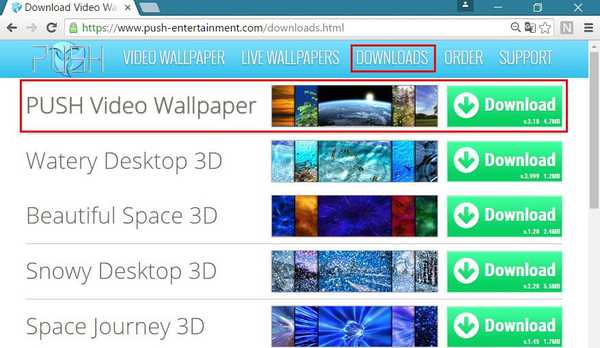
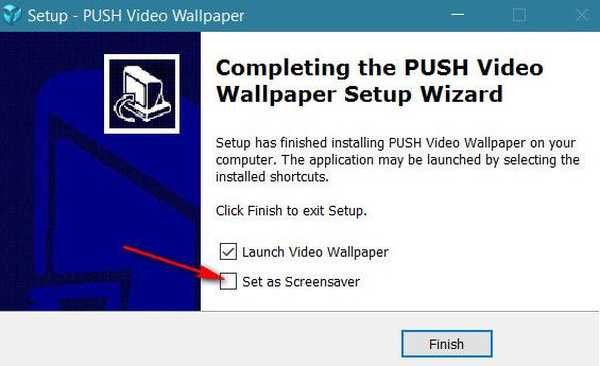
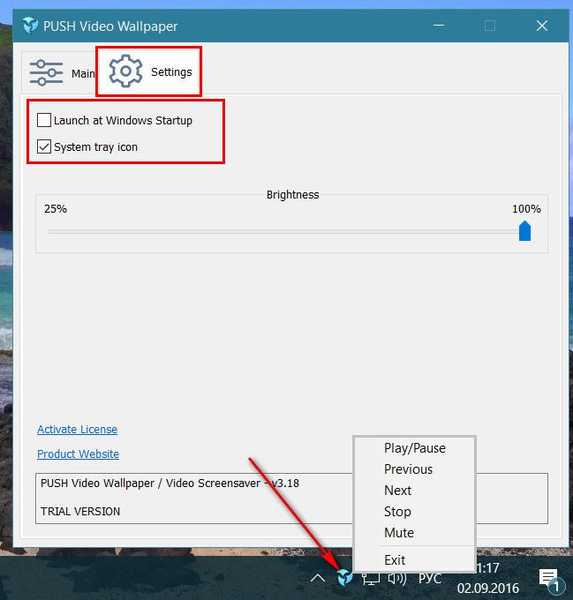
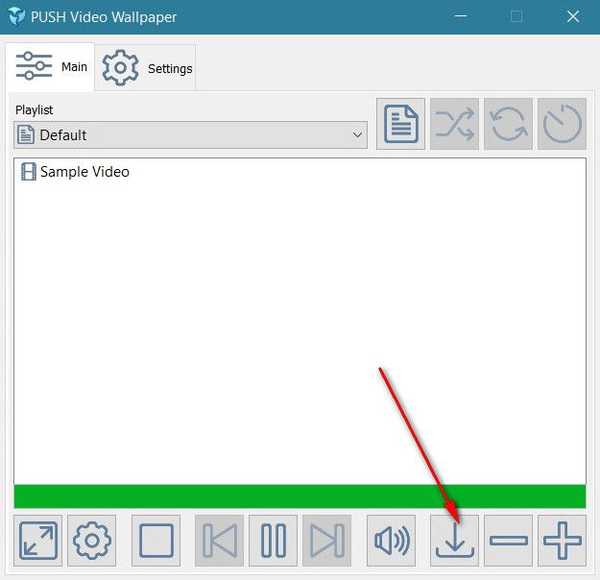
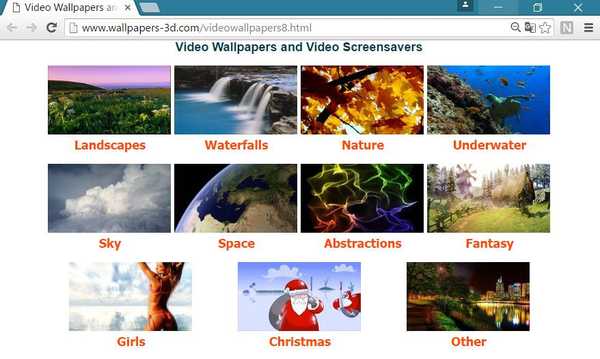
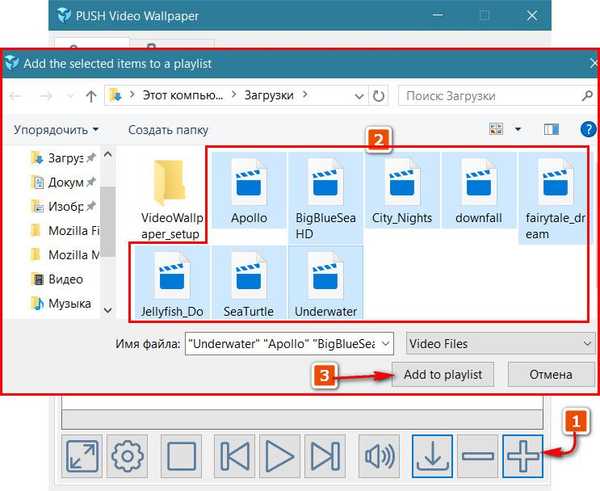
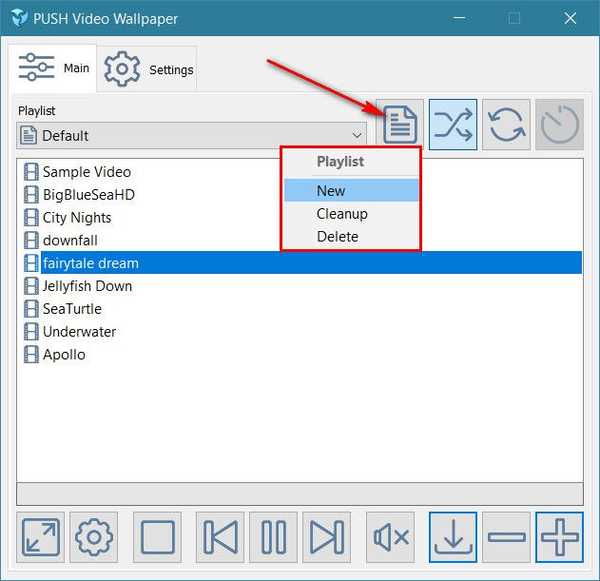
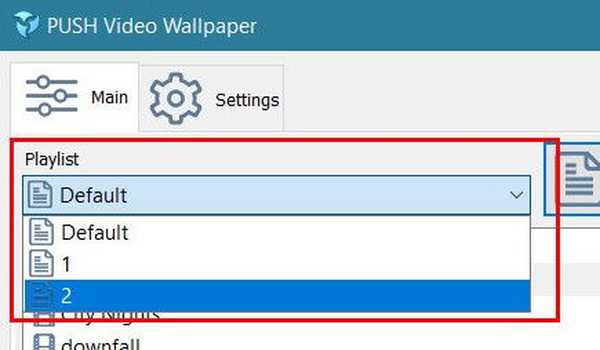
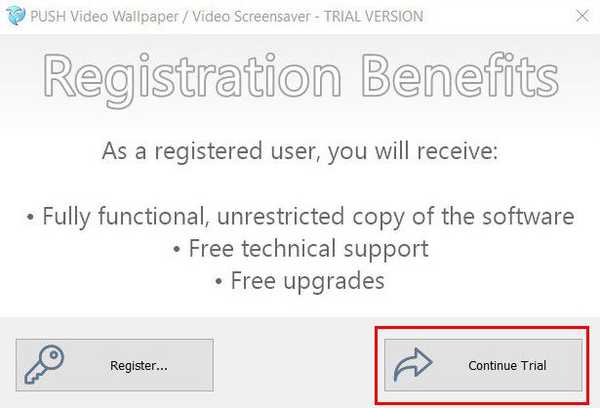

3. Inštalácia a nastavenie živých tapiet
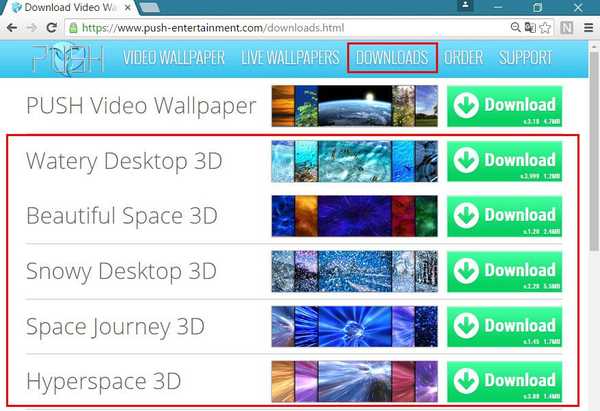
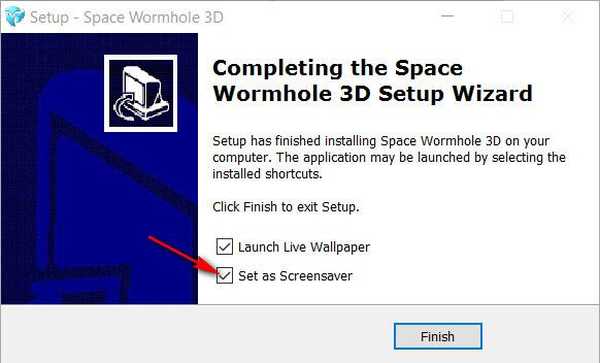
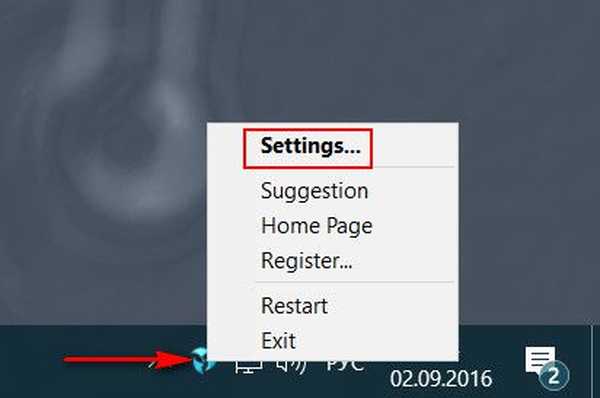
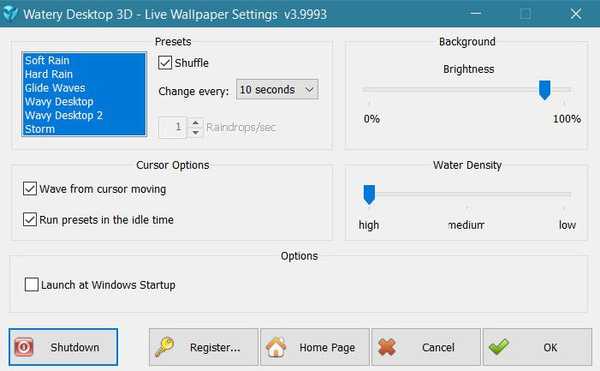




![[Video] Cortana na uzamknutej obrazovke systému Windows 10](http://telusuri.info/img/images/[video]-cortana-na-ekrane-blokirovki-windows-10.jpg)

![[Video] Ako budú vyzerať univerzálne aplikácie s novým dizajnom projektu NEON](http://telusuri.info/img/images/[video]-kak-budut-viglyadet-universalnie-prilozheniya-s-novim-oformleniem-project-neon.jpg)
![[Video] Správy všade v akcii](http://telusuri.info/img/images/[video]-funkciya-messaging-everywhere-v-dejstvii.jpg)



